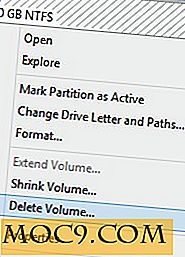Slik endrer du din iPhone Standard Browser
Hvis du er en omfattende internett surfer, må du kunne skille en nettleser fra en annen. Du kan til og med kunne skille fordelene du kan få hvis du er observant nok. Hvis du for eksempel er vant til å surfe på nettet ved hjelp av Internet Explorer, kan du lære at Google Chrome laster websidene raskere når du bruker det. eller du kan skille mellom at Mozilla Firefox tar lengre tid å starte nettleseren enn Chrome.
Din iPhone leveres med standard nettleser - den mobile Safari. Problemet er at ikke alle iPhone-brukere elsker denne nettleseren. Det er flere gode nettlesere du kan bruke med iPhone for å gjøre surfingopplevelsen din hyggelig. Blant disse nettleserne er Opera mini, Skyfire, 360 nettleser, VanillaSurf, etc ...
Du har kanskje brukt en av disse, men hvordan kan du gjøre favorittleseren din til standardnettleseren på iPhone?
Slik endrer du iPhone Standard Browser
Her er opplæringen du kan følge for å endre standard iPhone-nettleseren din. Men først bør du vite at denne veiledningen kun er beregnet på jailbroken iPhones. Med denne skrivingen kan Apple bare endre standard søkemotor, men ikke standard nettleser. Så, vi vil benytte en hack kalt Browser Changer .
Den første veien
Trinn 1. Start Cydia fra Springbrett og klikk på kategorien ' Seksjoner '.
Trinn 2. Rull ned litt og prøv å lete etter ' Tweaks ' -alternativet. Når du har funnet det, trykk på det og du vil bli presentert med en liste over pakker.
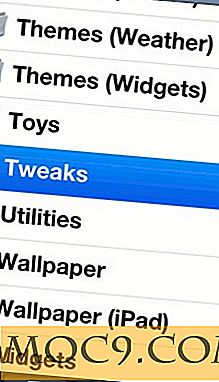
Trinn 3. Velg " Browser Changer " blant pakkene. Trykk på den for å åpne pakken.

Trinn 4. Trykk på ' Installer ' -knappen øverst til høyre på skjermen.

Trinn 5. Du må bekrefte din siste handling.

Trinn 6. Når installasjonen er fullført, trykk på ' Restart Springboard '.

Trinn 7. Når du har startet springbrettet, starter du ' Innstillinger ' app og klikker på ' Browser Changer '.

Trinn 8. Du vil ha mange alternativer til hvilken nettleser du vil gjøre som standard.
Den andre veien
Trinn 1. Start Cydia fra springbrettet ditt.
Trinn 2. Trykk på "Søk" -fanen og tast inn "nettleserveksler".

Trinn 3. Nå åpner du pakken og følger resten av trinnene ovenfor.
De neste trinnene vil være enklere, siden du bare må følge trinnene som allerede er nevnt i den første måten å installere og konfigurere nettleserskifterhakk.
Det er det! Du vil kunne åpne e-post eller surfe på nettet ved hjelp av din favoritt nettleser. Vær oppmerksom på at i mini-mini, støttes ikke automatisk sideopplasting ved oppstart. Det kan ikke være obligatorisk av din side, men hvis du vil kaste kjedsomheten til å bruke samme nettleser igjen og igjen, kan denne opplæringen være en stor hjelp.